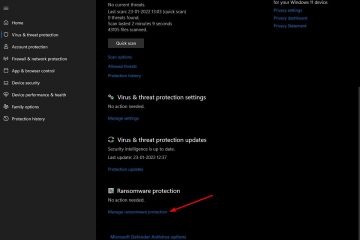Saluran Windows 11 Beta telah dikemas kini dengan KB5018503 untuk Orang Dalam, memasang yang akan meningkatkan binaan sistem pengendalian anda kepada sama ada 22623.741 atau 22621.741, bergantung pada kumpulan mana peranti anda mendarat.
Kemas kini ini tidak termasuk sebarang ciri baharu untuk OS tetapi membetulkan beberapa isu yang diketahui sebelum ini oleh Microsoft, serta beberapa yang lain.
Sebelum ini, Microsoft menawarkan binaan 22622.XXX dan 22621.XXX, di mana pengguna yang mendarat dalam kumpulan 22622 mempunyai ciri baharu didayakan secara lalai dan pengguna yang mendarat dalam kumpulan 22621 mempunyai ciri yang dilumpuhkan.
Walau bagaimanapun, KB5018503 termasuk pakej pembolehan yang akan meningkatkan binaan sistem pengendalian kepada 22623 untuk pengguna pada 22622, manakala binaan untuk peranti dalam 22621 kekal tidak berubah.
Peringatan: Pengguna yang tiba dalam kumpulan dengan ciri baharu dilumpuhkan secara lalai (Build 22621) boleh menyemak kemas kini secara manual dan pilih untuk memasang kemas kini yang akan mendayakan ciri (Bina 22623).
Mari kita lihat dengan mendalam butiran keluaran ini.
Jadual kandungan
Windows 11 KB5018503 (Builds 22623.741 & 22621.741 ) Summary
Berikut ialah beberapa butiran penting tentang binaan ini untuk Windows 11.
Windows 11 KB5018503 Summary
Di sini ialah senarai binaan dan versi Windows 11 terkini untuk setiap saluran untuk maklumat anda:
Ringkasan binaan dan versi terkini Windows 11
Baharu dalam Build 22623.471 Sahaja
Pembetulan dan penambahbaikan berikut digunakan ke Windows 11 Build 22623.471:
[Tablet-Optimized taskbar]Isu yang menyebabkan bar tugas kadangkala runtuh apabila ia perlu dikembangkan jika tiada tetingkap yang sedang berjalan pada desktop telah diperbaiki. Isu yang akan berlaku apabila menggunakan gerak isyarat tepi kiri atau kanan yang mengakibatkan Widget atau Pusat Pemberitahuan (masing-masing) bertindih dengan atau kelihatan terpotong oleh bar tugas telah ditangani. Isu yang menyebabkan tablet-bar tugas yang dioptimumkan untuk ranap explorer.exe jika anda memasuki limpahan limpahan telah dibetulkan.[Kemas Kini Dulang Sistem]Isu telah ditangani supaya item Tetapan Pantas kini boleh disusun semula dengan sentuhan sekali lagi.
Baharu dalam Binaan 22623.471 dan 22621.471 Kedua-duanya
Pembetulan berikut digunakan untuk kedua-dua binaan dalam saluran Beta:
Isu yang mempengaruhi Pengurus Pelayan telah dikurangkan. Ia digunakan untuk menetapkan semula cakera yang salah apabila beberapa cakera mempunyai UniqueId yang sama. Beberapa isu penyetempatan untuk beberapa fail persediaan telah dibetulkan. Isu ini menghalang anda daripada membuat media pemasangan untuk bahasa bukan bahasa Inggeris.
Dengan peningkatan dan pembetulan baharu ini, terdapat juga beberapa isu yang diketahui.
Isu Diketahui
[Umum ]Terdapat laporan bahawa audio telah berhenti berfungsi untuk beberapa Orang Dalam dalam binaan Saluran Beta baru-baru ini. Isu ini telah berpanjangan untuk beberapa waktu sekarang dan Microsoft masih belum memberikan penyelesaian.[Bar tugas Dioptimumkan Tablet]Bar tugas kadangkala berkelip apabila beralih antara postur desktop dan postur tablet. Bar tugas mengambil masa lebih lama daripada yang dijangkakan untuk beralih kepada versi yang dioptimumkan sentuhan apabila bertukar antara postur desktop dan postur tablet. Apabila menggunakan gerak isyarat tepi kanan bawah untuk melihat Tetapan Pantas, bar tugas kadangkala kekal tersekat dalam keadaan dikembangkan, bukannya mengetepikan kepada keadaan runtuh.
Selepas mempertimbangkan pembetulan dan isu, jika anda ingin menaik taraf kepada keluaran ini, teruskan ke bahagian seterusnya untuk melihat cara memasangnya.
Cara Memasang Windows 11 Build 22622.598/22621.598
Untuk memasang kemas kini ini, anda perlu menjalankan Windows 11 dan melanggan saluran Beta. Jika anda telah mendayakan kemas kini Windows, anda akan mendapat gesaan”Ciri baharu sedia untuk dipasang”secara automatik.
Jika tidak, ikut langkah ini untuk memasang sama ada kemas kini:
Navigasi ke Apl tetapan dan kemudian klik Kemas Kini Windows di sebelah kiri.
Di sini, klik Semak kemas kini di sebelah kanan tetingkap.
Semak kemas kini yang belum selesai
Bergantung pada kumpulan mana anda adalah sebahagian daripadanya, anda akan melihat salah satu daripada kemas kini berikut memuat turun dan memasang secara automatik:
Kemas Kini Terkumpul untuk Pratonton Insider Windows 11 (10.0.22623.741) (KB5018503) Kemas Kini Terkumpul untuk Pratonton Insider Windows 11 (10.0.22621.741) (KB5018503)
Nota: > >Pada ketika ini, jika Build 22621 sedang memuat turun, anda boleh mengklik Muat turun dan pasang di bawah Build 22623 untuk memasang kemas kini di mana ciri didayakan secara lalai.
Apabila ia dipasang, klik Mulakan semula sekarang untuk memuktamadkan pemasangan.
Mulakan semula komputer
Setelah komputer dimulakan semula, anda boleh mengesahkan bahawa OS telah dikemas kini kepada binaan yang ditentukan dengan menaip winver dalam kotak Run Command.
Kemas kini berjaya dipasang
Rollback/Remove Windows 11 Insider Preview Update
Jika anda tidak mahu menyimpan pratonton yang dipasang kemas kini atas sebab tertentu, anda sentiasa boleh balik ke binaan OS sebelumnya. Walau bagaimanapun, ini hanya boleh dilakukan dalam tempoh 10 hari seterusnya selepas memasang kemas kini baharu.
Untuk melancarkan semula selepas 10 hari, anda perlu menggunakan helah ini.
Pembersihan Selepas Memasang Kemas Kini Windows
Jika anda ingin menjimatkan ruang selepas memasang kemas kini Windows, anda boleh menjalankan perintah berikut satu demi satu dalam Command Prompt dengan keistimewaan pentadbiran:
DISM.exe/Online/Cleanup-Image/AnalyzeComponentStoreDISM.exe/Online/Cleanup-Image/StartComponentCleanupPembersihan DISM
Lihat juga:
Langgan Surat Berita kami
Dapatkan berita teknologi terkini, nasihat dan muat turun dalam peti masuk anda